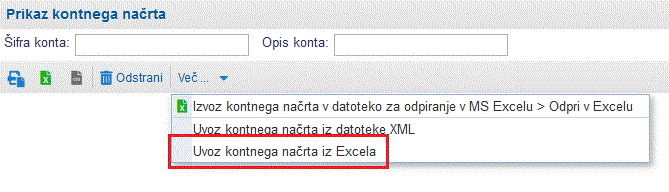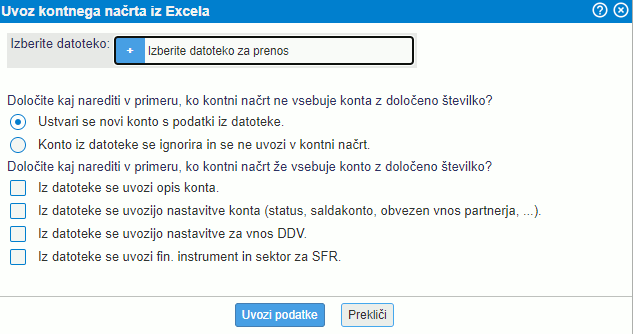Uvoz kontnega načrta iz Excela
Funkcijo za uvoz kontnega načrta uporabljamo za prenos kontnega načrta iz enega podjetja na drugo podjetje. Še posebej je funkcija uporabna, če začenjamo z uporabo programa in potrebujemo začetni kontni načrt ter v primeru, ko vodimo računovodstvo za več podjetij pri katerih uporabljamo enak kontni načrt.
Ko gre za uvoz kontnega načrta iz Excela pomeni, da lahko uvozimo podatke v naslednjih datotečnih formatih in sicer:
- MS Excel, datoteke s končnico XLS,
- OpenOffice.org Calc, datoteke s končnico SXC ali ODS,
- format CSV,
- format Tab delimited TXT.
Vsi zgoraj našteti formati datotek so podprti tako v Excel-u, kot tudi v OpenOffice Calc.
V Excelu ali v programu OpenOffice Calc si uredimo preglednico s podatki o kontih, kjer različne podatke o kontih vpišemo v vsak stolpec posebej in datoteko shranimo na sledeč način:
| | | ![]() |
| | | | Slika 1: Priprava datoteke s kontnim načrtom v Excelu |
|
Zaporedje stolpcev v datoteki je naslednje:
| Stolpec A | Številka konta. Podatek je obvezen. |
| Stolpec B | Opis oz. naziv konta. Podatek je obvezen. |
| Stolpec C | Status konta, 0 je neaktiven, 1 je aktiven. Na neaktivne konte ni več mogoče knjižiti. |
| Stolpec D | Vpišite D, če je konto sintetični. V nasprotnem primeru je konto analitičen. Sintetični konti se uporabljajo za nazive razredov kontov, na analitične pa knjižimo. |
| Stolpec E | Vpišite D, če je vnos partnerja za knjižbe na tem kontu obvezen (npr. konti 120, 121, 220, 221). |
| Stolpec F | Vpišite D, če je dovoljen vnos zneska v tuji valuti (npr. konti 121). |
| Stolpec G | Vpišite D, če je vnos zneska na tem kontu obvezen. V kolikor je na kontu označeno, da je dovoljen vnos zneska v tuji valuti je treba obvezno vpisati D razen, če gre za konto tečajnih razlik. |
| Stolpec H | Vpišite D, če gre za saldakonto, kjer se vodijo odprte postavke in plačila. |
| Stolpec I | Vpišite D, če je pri knjiženju obvezen vnos stroškovnega mesta (analitika po str. mestih) |
| Stolpec J | Vpišite oznako bilančne kategorije (1 za sredstva, 2 za obveznosti, 3 za odhodki in 4 za prihodki) |
| Stolpec K | Vpišite kodo finančnega instrumenta. Podatek se uporablja pri izdelavi poročil za statistiko finančnih računov. |
| Stolpec L | Vpišite kodo sektorja za poročilo statistike finančnih računov. V kolikor to ni vpisano se sektor ugotovi iz subjekta knjižbe. |
| Stolpec M | Vpišite naziv konta v angleškem jeziku. To besedilo se uporabi v primeru izpisa bilančnih poročil v angleškem jeziku. |
| Stolpec N | Vpišite naziv konta v nemškem jeziku. |
 | Strukturo datoteke, kot jo zahteva program za pravilen uvoz kontnega načrta iz datoteke Excel najlažje dobimo tako, da najprej kontni načrt izvozimo tudi, če je ta prazen. Program bo namreč tudi v tem primeru pripravil datoteko z naslovno vrstico, ki nam bo v pomoč pri pripravi podatkov za uvoz. Izvoz kontnega načrta je na voljo preko opcije: |
Do kontnega načrta pridemo preko zavihka .
Uvoz kontnega načrta iz Excela je omogočen preko menija , kjer izberemo "Več:", kot kaže spodnja slika:
| | | ![]() |
| | | | Slika 3: Uvoz kontnega načrta |
|
Ko kliknemo na to možnost se nam odpre nova maska, kjer lahko naš kontni načrt uvozimo.
Ko smo izbrali naše datoteko za uvoz, lahko izberemo kaj želimo narediti s konti v primeru, da naš prvotni kontni načrt že vsebuje konto z enako številko kot jo ima kak konto v naši datoteki ali pa če ne vsebuje konta z isto številko. Možnost enostavno izberemo z miško v maski za uvoz kontnega načrta iz Excela. Na spodnji sliki vidimo seznam možnosti, ki jih lahko izberemo:
| | | ![]() |
| | | | Slika 4: Možnosti pri uvozu |
|
Na koncu je potrebno le še klikniti na gumb Uvozi podatke in podatki iz Excela se bodo uvozili v naš program!